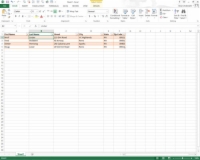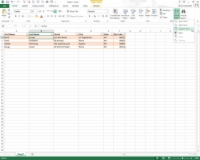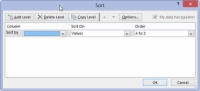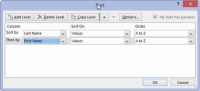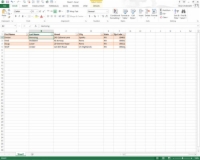Du behöver använda flera fält vid sortering i Excel 2013 när det första fältet du använder innehåller dubbletter av värden och du vill ha inflytande över hur posterna med dubbletter är ordnade. (Om du inte anger ett annat fält att sortera på, placerar Excel bara posterna i den ordning som du skrev in dem.)
Det bästa och vanligaste exemplet på när du behöver mer än ett fält är när du sorterar en stor databas alfabetiskt efter efternamn.
För att sortera poster i en datalista på flera fält, följ dessa steg:
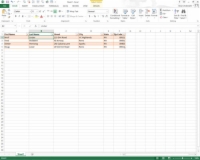
1Placera cellmarkören i en av cellerna i datalisttabellen.
Välj en cell som du vill sortera.
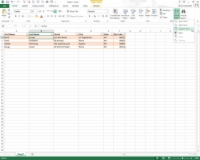
2Om fliken Hem på menyfliksområdet är vald, klicka på Anpassad sortering i rullgardinsmenyn för knappen Sortera och filtrera (Alt+HSU). Om fliken Data är vald klickar du på kommandoknappen Sortera.
Excel väljer alla poster i databasen (utan att inkludera den första raden med fältnamn) och öppnar dialogrutan Sortera.
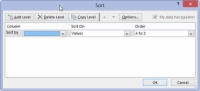
3Klicka på namnet på det fält du först vill ha posterna sorterade efter i rullgardinsmenyn Sortera efter.
Om du vill ha posterna ordnade i fallande ordning, kom ihåg att också välja alternativet fallande sortering (Z till A, Störst till Minsta eller Nyast till Äldst) i rullgardinsmenyn Ordning till höger.
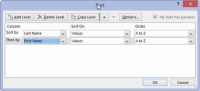
4(Valfritt) Välj ett andra fält att sortera på i rullgardinsmenyn Sedan efter och välj antingen stigande eller fallande alternativ i rullgardinsmenyn Ordning till höger.
Du kan upprepa detta steg för att lägga till så många ytterligare sorteringsnivåer som krävs.
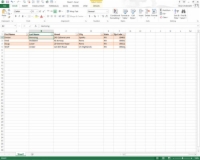
5Klicka på OK eller tryck på Enter.
Excel stänger dialogrutan Sortera och sorterar posterna i datalistan med hjälp av sorteringsfälten i deras nivåordning i den här dialogrutan. Om du ser att du sorterade databasen i fel fält eller i fel ordning, klicka på knappen Ångra i verktygsfältet Snabbåtkomst eller tryck på Ctrl+Z för att återställa databasposterna till deras tidigare ordning.